Come firmare PDF con timestamp
Miscellanea / / August 04, 2021
Annunci
Al giorno d'oggi, una firma digitale è necessaria ovunque, sia che tu faccia domanda per un lavoro o che tu stia partecipando a un esame online. Con queste cose necessarie, è fondamentale sapere come firmare un PDF con un timestamp e la tua firma. Ecco come puoi farlo gratuitamente con strumenti online e offline.
Con l'aumento delle audizioni online e del processo di interviste, sempre più aziende richiedono firme PDF insieme al timestamp stampato su di esso. Se stai lavorando o richiedi per un'azienda che richiede un PDF, questa deve avere un timestamp per garantire la legittimità dei tuoi record e non sai come farlo. Allora sei nel posto giusto.
Oggi siamo qui con il nostro ultimo articolo per guidarti nella firma di PDF con Timestamp rapidamente. Nel frattempo, la marcatura temporale di un documento importante ti aiuta a ottenere e verificare la firma digitale.
Sommario
-
1 Come firmare un PDF con timestamp?
- 1.1 Metodo 1: utilizzo di strumenti PDF online
- 1.2 Metodo 2: utilizzo del software PDF
- 2 Conclusione
Come firmare un PDF con timestamp?
Ebbene, la firma digitale non solo garantisce la legittimità della persona, ma fornisce anche un ID digitale. Tuttavia, firmare un documento insieme a un timestamp non è un compito impegnativo da svolgere. Devi seguire il semplice e facile passaggio per firmare PDF con Timestamp. Ci sono due modi per farlo tramite metodi online o offline.
Annunci
Metodo 1: utilizzo di strumenti PDF online
Sono disponibili diversi strumenti per firmare i documenti con un timestamp. Questo aiuta a mantenere l'integrità dei tuoi documenti e dimostra anche la loro autenticità. Uno di questi strumenti online è "IlovePDF" che può aiutarti con un timestamp online.
Aperto Firma iLovePDF e carica i tuoi file PDF.

Scegli personale se devi solo mettere la tua firma. Se è necessario disporre di più firme, è possibile scegliere più opzioni.

Annunci
Personalizza la tua firma PDF. Puoi anche caricarne uno se hai un file di firma.

Trascina e rilascia la firma con un timestamp per aggiungere un timestamp ai tuoi file PDF.
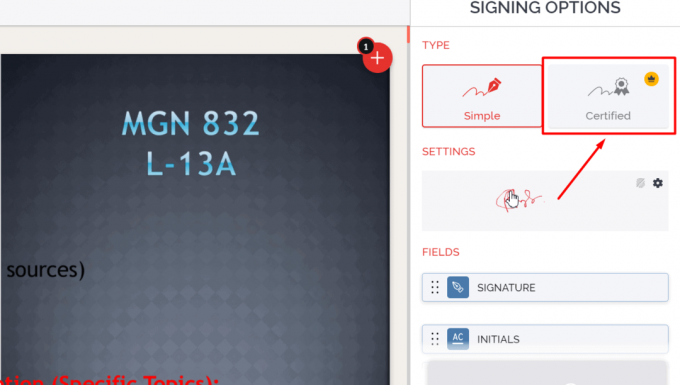
Annunci
Metodo 2: utilizzo del software PDF
- Prima di tutto, devi creare o aprire il tuo documento usando Adobe Acrobat o qualunque cosa tu abbia (ti consigliamo di usare Adobe Acrobat).
- Ora, semplicemente dalla scheda più in basso, seleziona "Lavora con i certificati.“
- Dopodiché, per timestamp, firma digitalmente. Scegli il Certificare opzioni Visibile o Non visibile in base al tipo di documento.
- È necessario tenere premuto e trascinare la firma nel punto in cui si desidera che appaia sul documento.
- Dopodiché, apparirà un pop-up che ti permetterà di scegliere Firma come opzione.
- Quindi, sotto la finestra di dialogo a comparsa, puoi controllare i dettagli del certificato semplicemente facendo clic sul Icona delle informazioni.
- Inoltre, se desideri modificare l'aspetto della tua firma, devi fare clic su Aspetto e quindi seleziona una firma che hai usato in precedenza. Puoi anche scegliere di farlo crea il tuo cliccandoci sopra.
- Dopodiché, all'interno del file Azioni consentite dopo la certificazione opzione, puoi limitare o espandere l'autorità del tuo documento che può aprire il tuo documento.
- Quindi, nella finestra successiva, tocca Cartello. Questo è tutto. Ora puoi inviare il tuo documento a chi desideri inviarlo.
Conclusione
La firma e il timestamp PDF sono alcuni aspetti importanti dei documenti digitali nella nostra era digitale. In pochi anni, sarebbe importante aggiungere un timestamp a tutti i file ufficiali per proteggerli. Spero che il processo di cui sopra ti aiuti ad aggiungere un timestamp ai tuoi file PDF. Ti consiglio di utilizzare strumenti online in quanto non devi installare alcun software PDF aggiuntivo.
Scelta dell'editore:
- Correzione: errore del controllo di sicurezza del kernel in Photoshop
- Correzione: il PDF non verrà convertito in Word
- Come risolvere se le miniature PDF non vengono visualizzate su Windows 10
- Cos'è il modulo Hkcmd all'avvio? È sicuro da rimuovere?
- Scarica i driver per dispositivi sconosciuti in Gestione dispositivi

![Scarica la patch di sicurezza NPNS25.137-92 del 10 aprile 2018 su Moto G5 Plus [potter]](/f/7cd0e144c7222308d4ea6089c81ead63.jpg?width=288&height=384)

![Scarica Installa firmware Huawei Mate 10 B102 Oreo ALP-L09 [Messico]](/f/4918a511c857417ca412818ca96d1aea.jpg?width=288&height=384)